A Excel-ban gyakran előfordulhat, hogy átrendeznéd a sorokat és oszlopokat, akár az adatok újrastrukturálása, akár pedig jobb átláthatóság érdekében. Ebben az útmutatóban lépésről lépésre mutatom neked, hogyan tudod hatékonyan áthelyezni és másolni a sorokat és oszlopokat, anélkül hogy hibák történnének.
Legfontosabb megállapítások
- A sorokat és oszlopokat egyszerűen Drag & Drop módszerrel lehet áthelyezni.
- Különböző lehetőségek vannak a tartalmak másolására, melyek hatással lehetnek a használt formulákra.
- A gyorsbillentyűk használata jelentősen felgyorsíthatja a folyamatot.
Sorok és oszlopok másolása
Az oszlopok másolásához kövesd ezeket a lépéseket:
Egy könyvelési listával kezdesz, melyet a képernyőn látsz. Most egy teljes oszlopot szeretnél másolni. Ehhez jelöld ki a kívánt oszlopot azzal, hogy rákattintasz az oszlop fejlécére. A felső menüben lehetőséged van a Másolás ikonjára kattintani. Kattints rá, hogy az oszlop a vágólapra kerüljön.
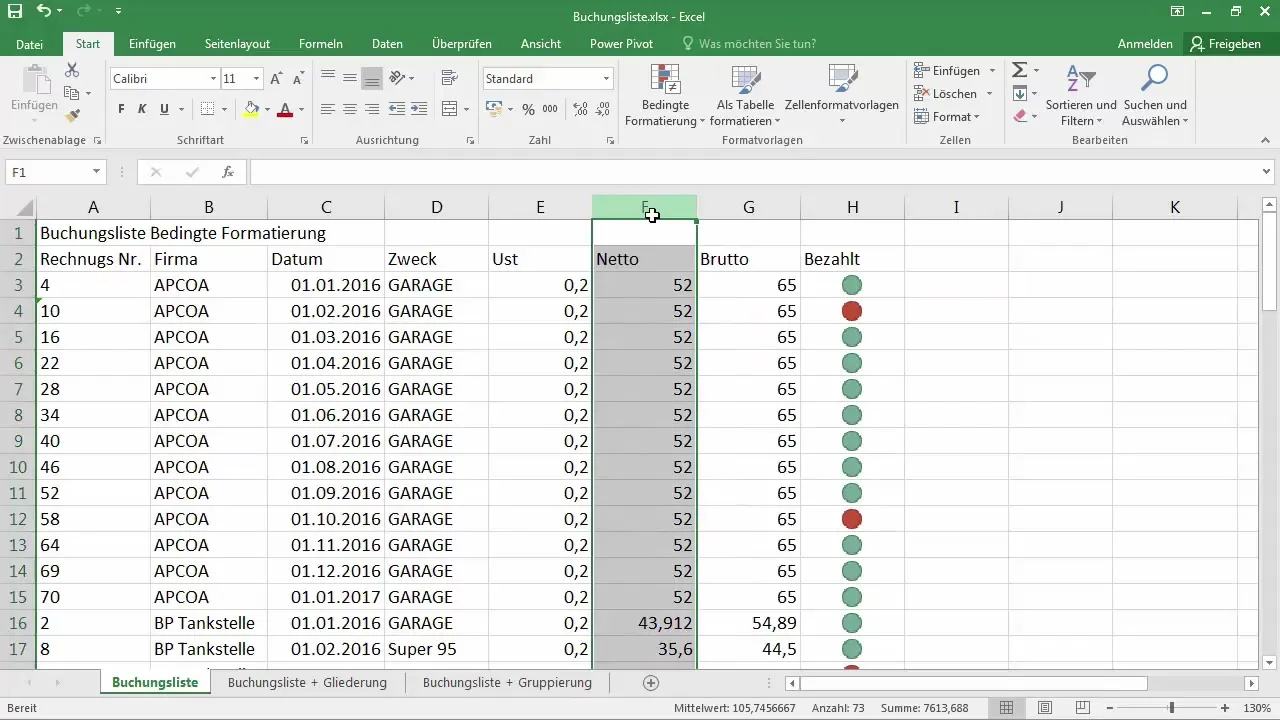
Majd mozgasd a cél- oszlophoz, ahova be akarod illeszteni a másolt adatokat. Tegyük fel, hogy ez az J oszlop. Ekkor kattints jobb gombbal a céloszlopra, majd válaszd ki az "Illesztés" lehetőséget a felugró menüből. Itt azonban váratlan eredmények is bekövetkezhetnek, mert az Excel sok esetben relatív hivatkozásokat alkalmaz, ami azt jelenti, hogy a képleteid az új oszlophelyzethez alkalmazkodnak.
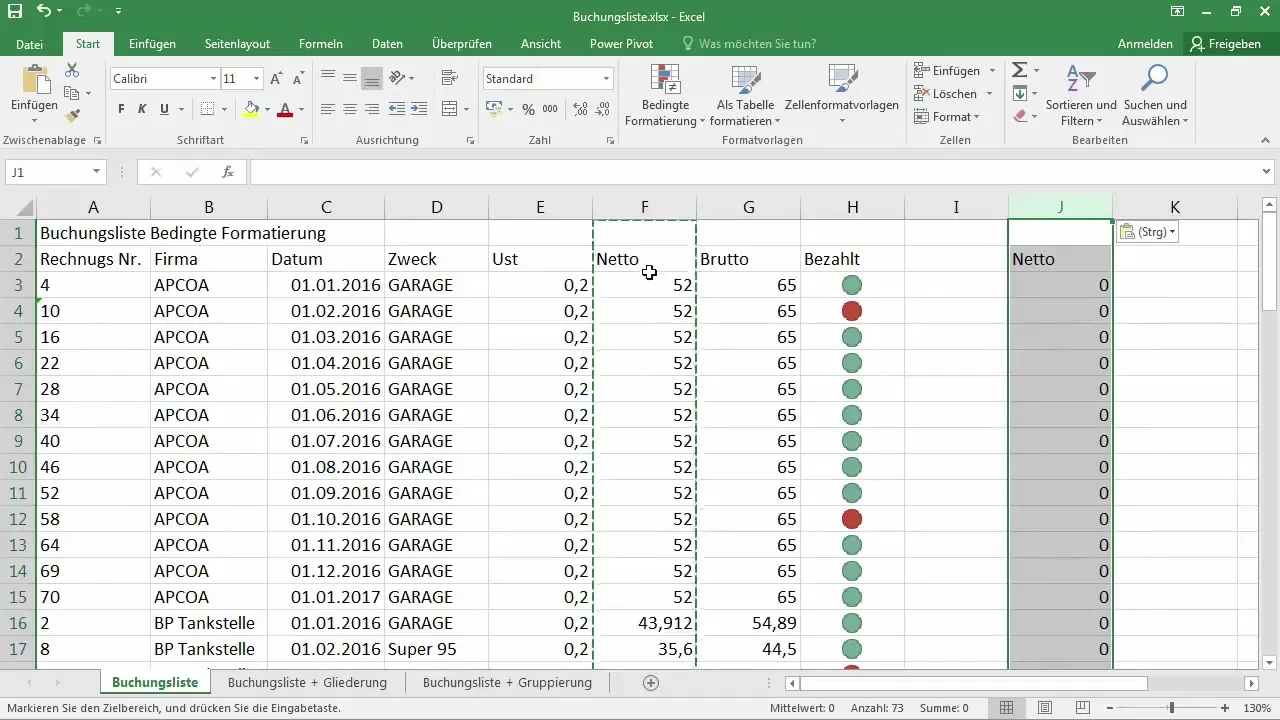
Amikor megnézed a cella értékeit, láthatod, hogy a 52 átkerült az új oszlopba, de nullákkal; ez zavaró lehet. Ilyen esetekben valószínűleg relatív hivatkozásokról van szó, melyeket az Excel automatikusan az új oszlophelyzethez igazít. Ennek elkerülése érdekében választhatsz az Illesztésnél specifikus beállításokat.
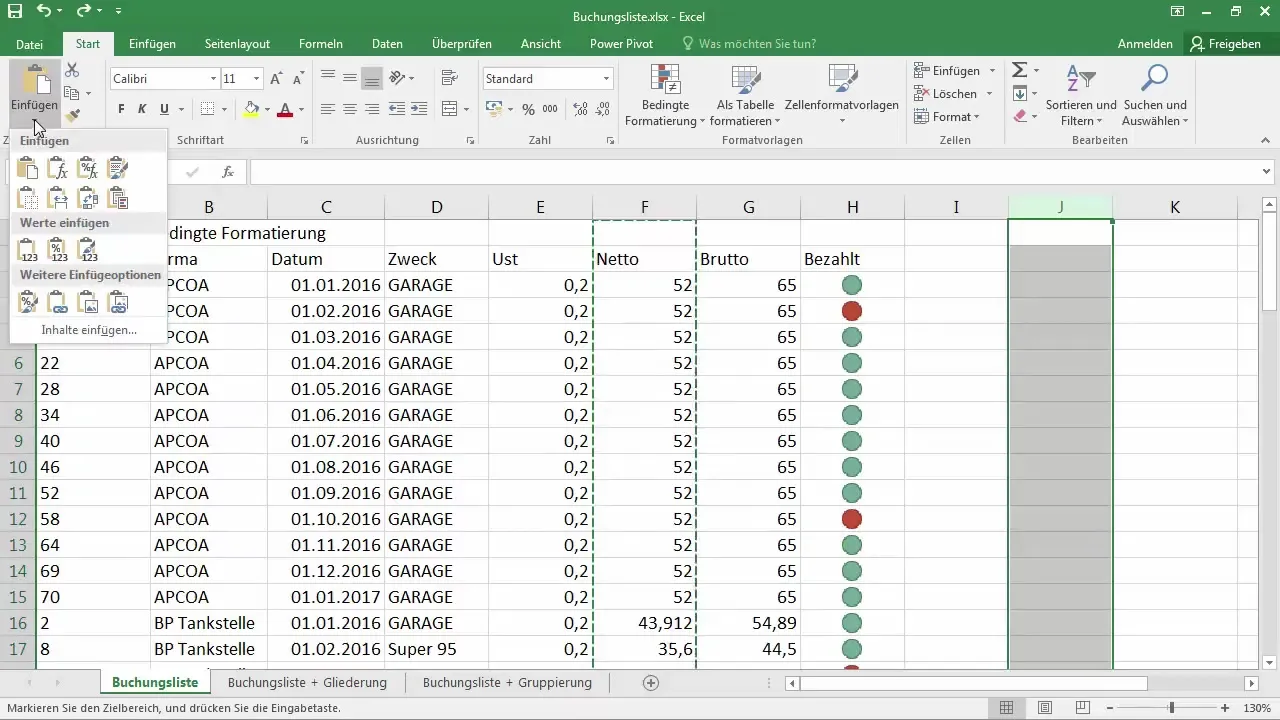
Az Illesztés menüben több lehetőség is van, mint a „Képletek”, „Értékek” vagy „Eredeti formátum megtartása”. Ezek közül választhatsz a kívánt eredmény eléréséhez. Ha csak az értéket szeretnéd beilleszteni a képlet nélkül, válaszd az „Értékek” lehetőséget. Ekkor a 52 cellát gyakorlatilag a képlet nélkül másolja az új oszlopba.
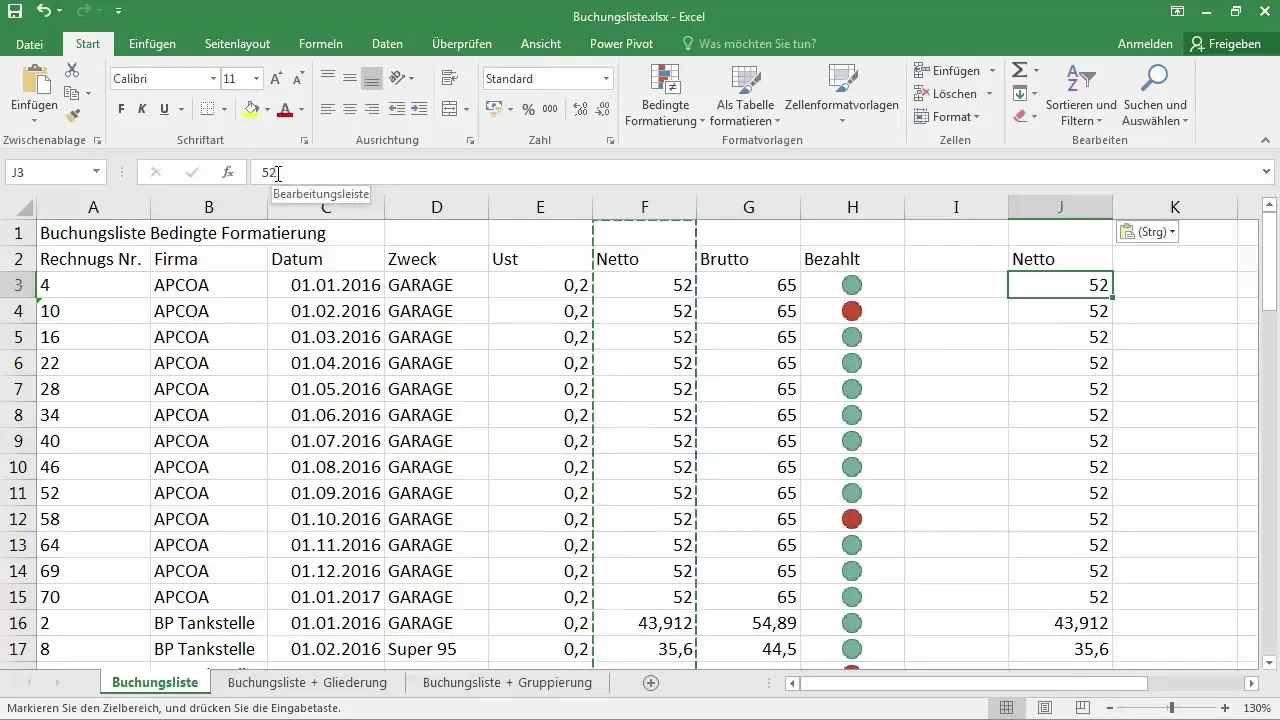
Sorok és oszlopok áthelyezése
Egy teljes oszlopot áthelyezni, jelöld ki az oszlopot, és figyelj a kurzorra. Ha a kurzort az jelölés fölé mozgatod, egy nyíl jelenik meg, melyen egy pluszjel van. Az oszlop áthelyezéséhez tartsd lenyomva a bal egérgombot, majd húzd a kívánt helyre. Engedd fel az egérgombot az oszlop elhelyezéséhez. Az összes eddigi képleted változatlan marad.
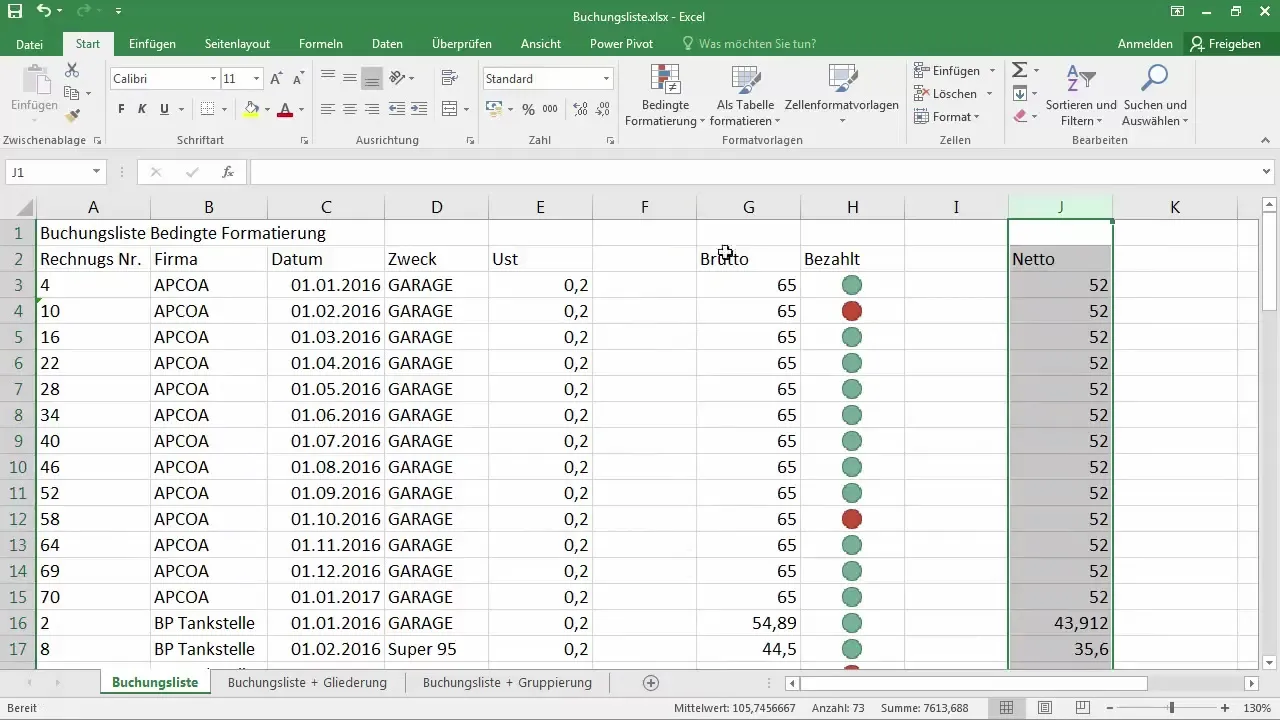
Abban az esetben, ha az áthelyezést nem lehet egyszerűen elvégezni húzással, létezik egy módszer a Shift billentyű használatával. Miután jelölted az oszlopot, egyszerre nyomd le a Shift billentyűt, miközben mozgatod. Ez lehetőséget ad arra, hogy az oszlopot közvetlenül más oszlopok közé helyezd, miközben a többi sor automatikusan alkalmazkodik és helyet teremt.
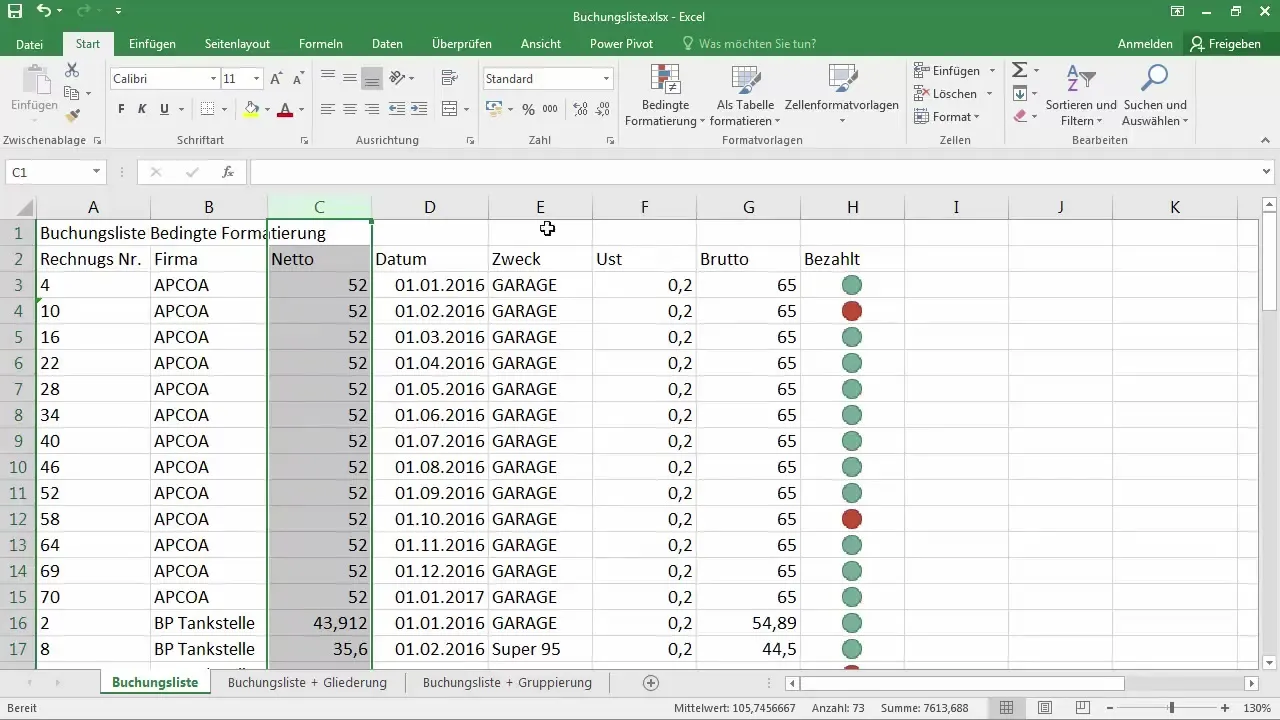
Például, ha az D és E oszlop közé szeretnéd az oszlopot áthelyezni, az Excel az D-től F-ig a megfelelő sorrendbe rendez, hogy az adatok mindig jól strukturáltak maradjanak.
Másolás helyett áthelyezés
Ha egy oszlopot akarsz másolni, de az eredeti oszlopot nem akarod törölni, ezt szintén megteheted. Amikor húzod az oszlopot, tartsd lenyomva a Ctrl billentyűt. Ez megváltoztatja a kurzort, és egy pluszjelet mutat, ami azt jelenti, hogy az oszlopot másolják, nem pedig helyezik.
Ennek a módszernek ellenére figyelembe kell venni, hogy a relatív képletek használata itt is nem kívánt eredményekhez vezethet, mivel a képletek automatikusan másolódnak. Ajánlatos ellenőrizni előtte, hogy relatív vagy abszolút hivatkozásokkal dolgozol-e.
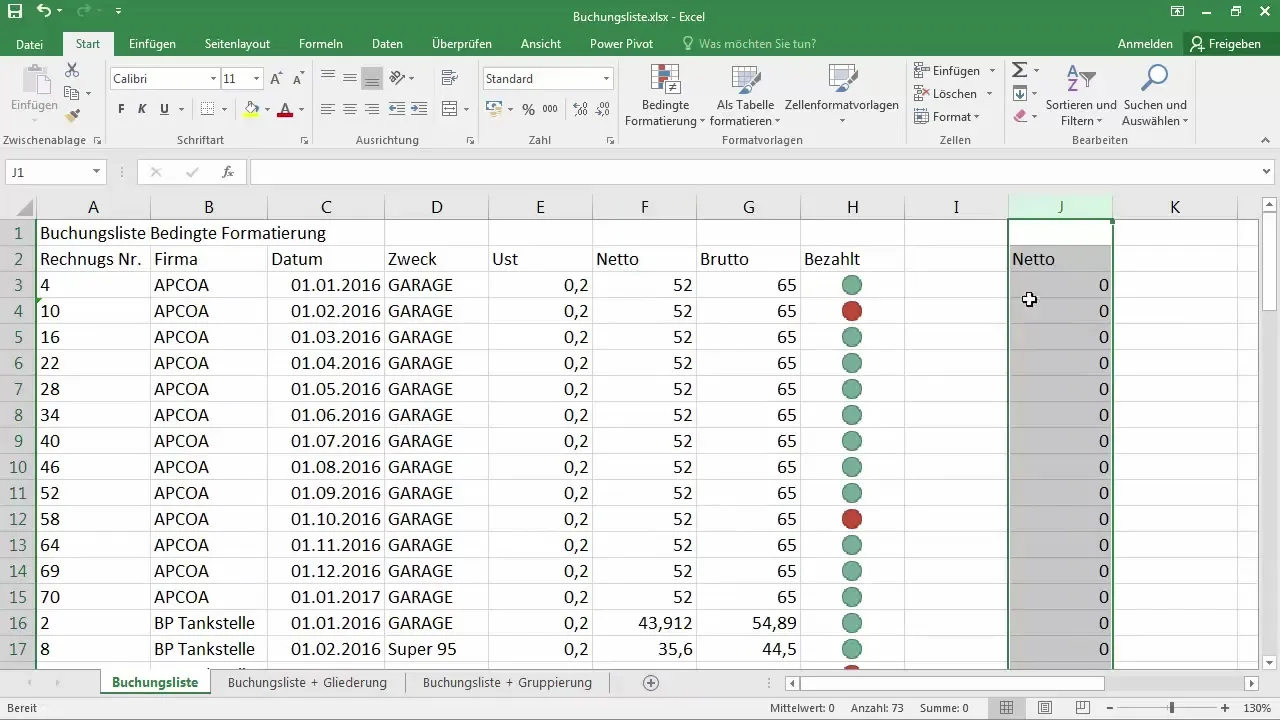
Továbbá fontos tudni, hogy hogyan kezeljük a képleteket a későbbi Excel-dokumentumban történő hibák elkerülése érdekében. A képletek rögzítéséhez ajánlott abszolút hivatkozásokat használni.
Összefoglalás
Ebben az útmutatóban megtanultad, hogyan tudod hatékonyan mozgatni és másolni a sorokat és oszlopokat Excelben. Megismerted az különböző módszereket és opciókat, amelyeket alkalmazhatsz azért, hogy elkerüld az fontos adatok elvesztését vagy az struktúra összezavarodását. Mindig ügyelj arra, hogy milyen típusú hivatkozásokat használsz az általad kívánt eredmények eléréséhez.
Gyakran Ismételt Kérdések
Hogyan másolhatok oszlopot Excelben a képletek nélkül?Jelöld ki az oszlopot, kattints a Másolás gombra, majd a Beillesztés menüben válaszd az „Értékek” opciót.
Lehet több oszlopot egyszerre mozgatni?Igen, jelöld ki a kívánt oszlopokat, majd húzd őket az új pozícióba úgy, hogy közben nyomva tartod a Shift billentyűt.
Mi történik, ha a Vezérlés billentyűt nyomva tartom húzás közben?Akkor az oszlop másolódik, nem pedig mozog, és az eredeti adatok változatlanok maradnak.
Miért látok állandóan nullákat másolás közben?Valószínűleg azért, mert a képletek relatív hivatkozásokat használnak, amelyek az új pozícióra vonatkoznak.
Hogyan lehet elkerülni a helytelen hivatkozásokat?Használj abszolút hivatkozásokat, azaz a cellahivatkozásokat dollárjellel ($) kell ellátni.


